极速PE官网 > 帮助中心 >
雨林木风下载的WIN7怎么安装呢
作者:pe系统 2017-06-23
摘要:很多人不知道雨林木风下载的WIN7怎么安装,那是因为大家没有雨林木风win7怎么安装的教程,所以没办法参照教程所述进行操作.但是想现在大家不用担心雨林木风win7怎么安装了,因为系统之家小编良心发现,要将雨林木风下载的WIN7怎么安装的教程分享给大家,一起来看看吧!....
很多人不知道雨林木风下载的WIN7怎么安装,那是因为大家没有雨林木风win7怎么安装的教程,所以没办法参照教程所述进行操作。但是想现在大家不用担心雨林木风win7怎么安装了,因为系统之家小编良心发现,要将雨林木风下载的WIN7怎么安装的教程分享给大家,一起来看看吧!
1、打开下载的系统镜像文件,右击选择“解压到YLMF_Win7_Ultimate_X64_2014047.iso”。如图1所示
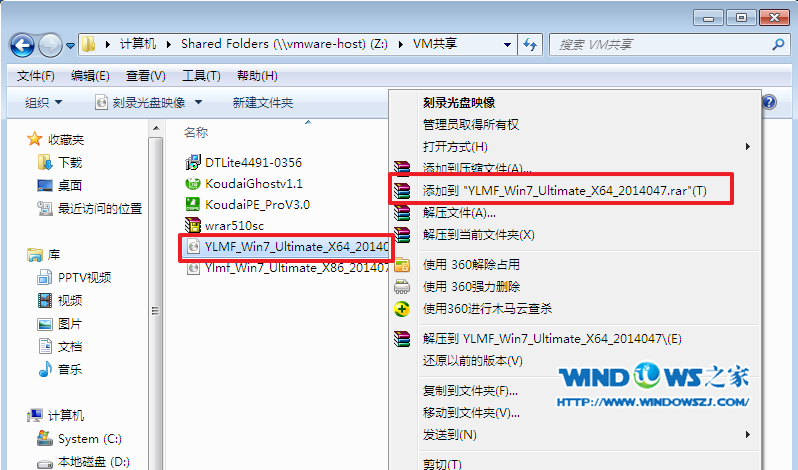
雨林木风下载的WIN7怎么安装图1
2、双击setup.exe,如图1所示
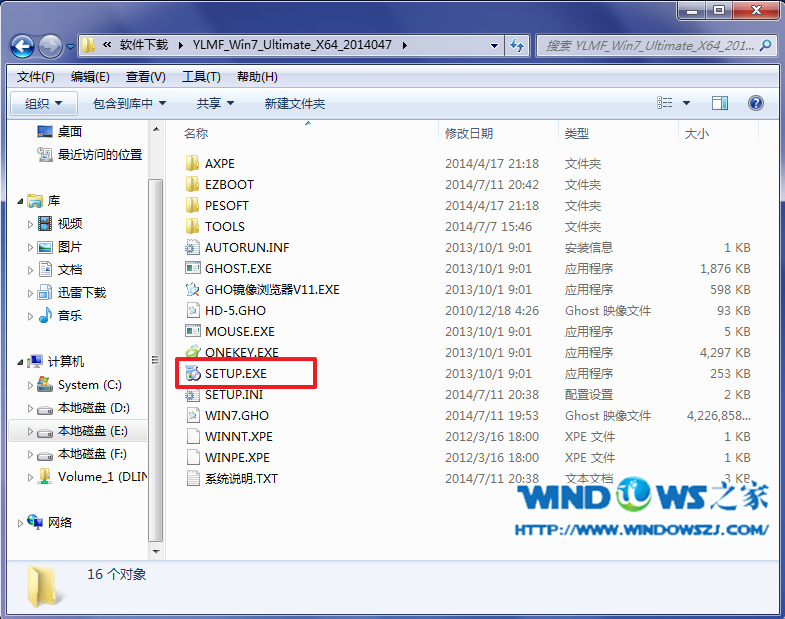
雨林木风下载的WIN7怎么安装图2
3、选择“安装WIN7X64系统第一硬盘分区”。如图3所示
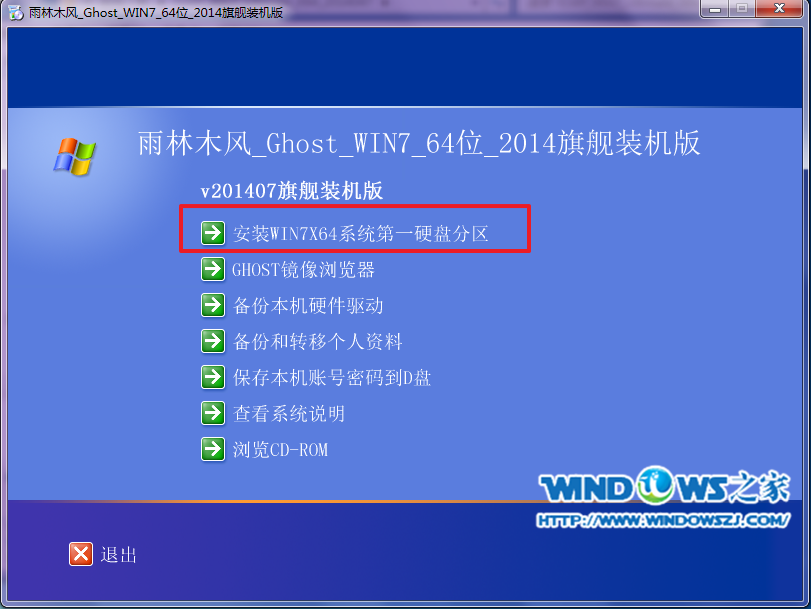
雨林木风下载的WIN7怎么安装图3
4、点击“安装”,选择映像路径,选择C盘,最后按“确定”。如图4所示

雨林木风下载的WIN7怎么安装图4
5、选择“是”,立即重启。如图5所示
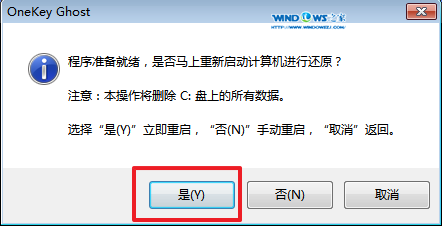
雨林木风下载的WIN7怎么安装图5
6、之后不需要自己再动手了,它会自动安装。以下是关键的截图,参考一下,如图6、图7、图8所示
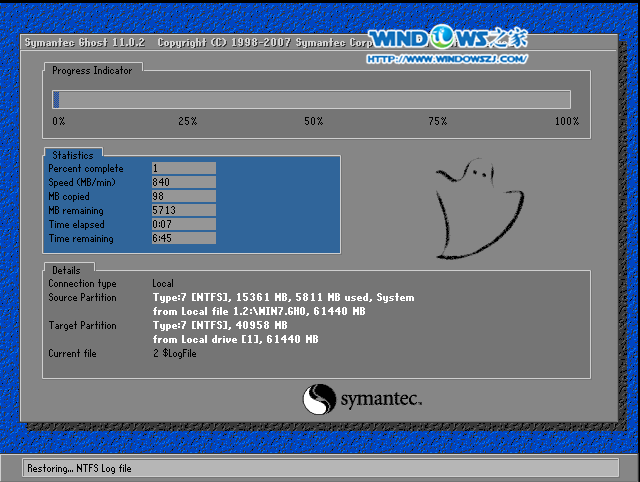
雨林木风下载的WIN7怎么安装图6

雨林木风下载的WIN7怎么安装图7
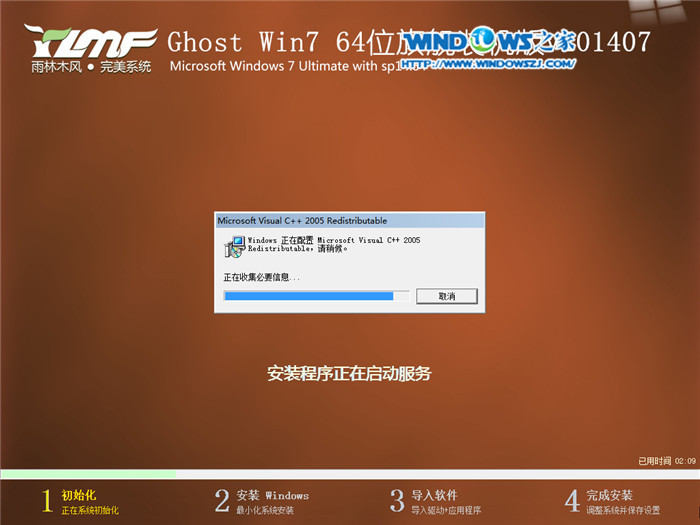
雨林木风下载的WIN7怎么安装图8
7、重启后系统就安装好了,如图9所示
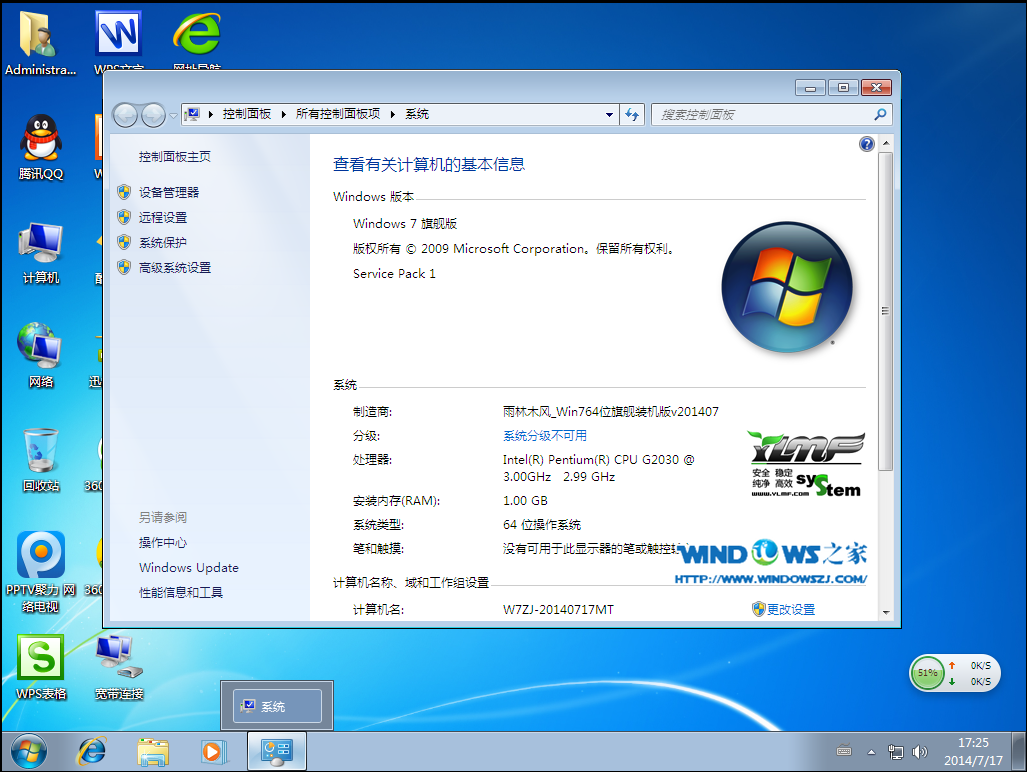
雨林木风下载的WIN7怎么安装图9
看完上面这篇雨林木风下载的WIN7怎么安装的教程后,大家一定会痛哭流涕地奔走相告:原来小编良心未泯!小编知道这个教程将要帮助无数的朋友完成系统安装,但是小编一直都是做好事不留名的,这次将教程发出来就是为了帮助大家,大家不要到处宣扬小编的好,小编是个低调的人。
